4 Veidi, lai iztīrītu kešatmiņu Safari uz Mac, neietekmējot citus datus
Pārlūkprogrammas Tehnoloģijas / / December 19, 2019
Jaunākās versijas Safari ir paslēpts funkcijas, kas ļauj tīrīt nenoņemot pārlūkprogrammas kešatmiņu ar stāstu, cookie un citus vietņu datus. Kā un kāpēc to darīt, lasīt tālāk.
Ar noņemšanas cache pirmajā vietā, izstrādātājiem un iedzīvotāji saskaras, ka testa vietas. Lai piespiestu lejupielādēt jaunus datus no servera bieži vien tas ir nepieciešams, lai attīrītu vietējo kešatmiņu. Tas ir ļoti rutīnas darbību, bet to var izdarīt vieglāk.

Pirmā lieta, mums ir nepieciešams, lai iekļautu Developer izvēlni. Iet uz Safari iestatījumus, pārejiet uz cilni "Add-ons", un ielieciet ķeksīti pret postenī "Rādīt izvēlni" attīstības "izvēlnes joslā."
Regulāra tīrīšana kešatmiņas

Tagad tas joprojām ir tikai, lai atvērtu izvēlni "attīstības" un izvēlieties "Clear kešatmiņu." Pēc dažām sekundēm, Safari noņem visus kešatmiņā failus. Paturiet prātā, ka pārlūkprogramma neizsniedz apstiprinājuma dialoglodziņu un noņemt absolūti visus kešatmiņas.
Kešatmiņas izmantojot īsceļus
To pašu var izdarīt bez Ryskov izvēlni un aicinot kombinācija ⌥⌘E atslēgas. Ietaupiet laiku!
Tīrīšana un piespiedu atjaunināt viena lapa

Kad jums ir nepieciešams, lai iztīrītu kešatmiņu tikai izraudzītajā lapā, vienkāršākais veids, kā izmantot no pazīstamajiem pogu atjauninājumus. Noslēpums ir tas, ka jānospiež Shift taustiņu, lai saglabāšanu.
cache dzēšana no Finder
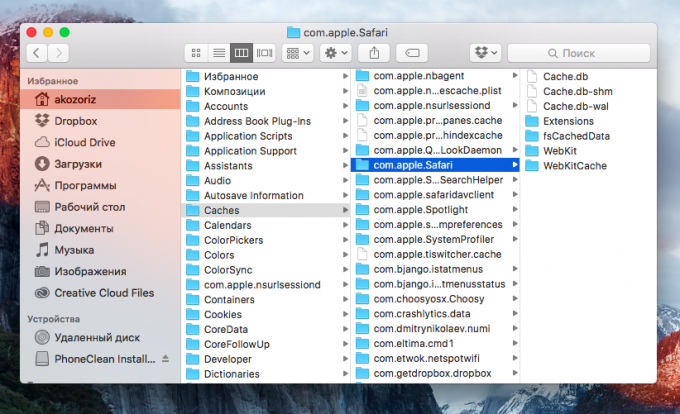
Kešatmiņā datus, kā arī jebkuri citi, ir dziļumos Mac failu sistēmas, un jūs varat izdzēst tos kā parasti failus. Visi no tiem tiek glabāti formā datu bāzes ierakstu SQLite, kurus varat skatīt, rediģēt un dzēst.
Pašreizējā versijā OS X atrodas kešatmiņas mapē ~ / Library / kešatmiņas / com.apple. Safari /. Dzēst atsevišķus ierakstus vai visa bāze ieteicams izmantot tikai tad, ja jūs saprotat, ko jūs darāt. Ja tā nav, tas ir labāk izmantot metodes dota iepriekš.



